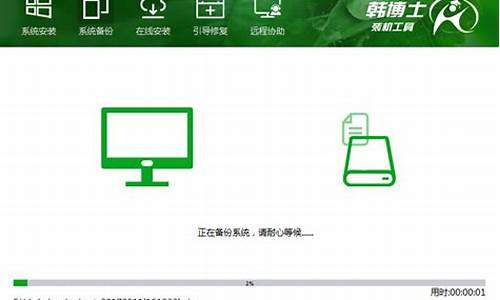系统盘越来越小的原因,电脑系统盘为啥会增大
1.升级win10后为什么系统盘占空间这么大

在系统盘里面有一个神奇的文件夹,他的名字叫winsxs。
就是下图的这个东西:
他有什么用呢?
微软为了解决“dll hell”问题,备份系统要用的各种库文件,system32下存放了这些dll的最新的版本,所有老版本的dll都放在winsxs下。
也就是重复的旧东西,当系统自动更新以后,没有保留价值的一删除就很多了。
当然,我没看你的电脑也不能百分百确定,也有可能是虚拟内存的原因,或者是某些流氓软件在C盘中创建了过多的缓存文件。
升级win10后为什么系统盘占空间这么大
完美解决C盘变大问题
1、休眠文件 hiberfil.sys : 该文件在C盘根目录为隐藏的系统文件,隐藏的这个hiberfil.sys文件大小正好和自己的物理内存是一致的,当你让电脑进入休眠状态时,Windows Vista在关闭系统前将所有的内存内容写入Hiberfil.sys文件。而后,当你重新打开电脑,操作系统使用Hiberfil.sys把所有信息放回内存,电脑恢复到关闭前的状态。可Windows 7 并不会将这个文件删除,而是一直放在硬盘上,会白白地占用一部分磁盘空间。有了睡眠功能就可以了,休眠功能可以选择不要的,团队的人就统统关闭了这个硬盘大户。又占空间,又要频繁读写硬盘。刺客的t61就这么一下多了4个G的空间。 Windows 7下面安全删除休眠文件的方法一:用管理员身份运行cmd.exe 打开命令行窗口,然后运行:powercfg -h off,注意,C盘残留的hiberfil.sys隐藏文件可以取消隐藏后,直接删除。
2、虚拟内存 pagefile.sys: Windows 系统,包括Windows 7 ,默认设置物理内存的1.5倍大小,作为分页交换文件,如果你是系统管理的大小,那么,这个体积是自动变化的,往往越来越大。如果你的物理内存比较少,只有512m或者1g,你可以选择保留这个文件。 如果保留这个文件,我们建议你把他放到另外一个分区里面,不和C盘(系统盘)放到一起,不然,你到时候做Ghost或者其他备份的时候,还是需要手动删除它。建议你一定要指定大小,就指定成1.5倍的Ram物理内存大小即可。 如果你的内存在2G以上,我们建议你直接关闭虚拟内存功能,你会发现,你的整个Windows系统都“飞”了起来。
设置虚拟内存的方法:控制面板 - 经典视图里面点击系统,点击左侧高级系统设置,点击
第一个设置(性能),再点击高级,在虚拟内存那儿,点击设置。注意,C盘残留的pagefile.sys隐藏文件可以取消隐藏后,直接删除。
3、Superfetch功能带来的应用程序缓存: 在Windows 7系统里面,使用了Vista Superfetch的技术特性,详情,请参考:Windows Vista SuperFetch/Prefetch技术详解,教你如何设置Vista启动预读和应用程序预读 这两篇文章。 清理方法:直接把 c:\windows\prefetch 文件夹中的文件统统删除即可。
4、应用程序产生的临时文件: 一般保存在windows\temp文件夹中,和用户文件夹的temp文件夹中 清理方法:直接把 c:\windows\temp 和 C:\Users\你的用户名\AppData\Local\Temp 文件夹中的文件统统删除即可。
5、IE等浏览器产生的临时文件: 清理方法:控制面板 Internet选项里面,删除cookie和IE临时文件即可,尤其实在备份系统前最好删除的干干净净。
6、系统还原,System Volume Information文件夹: System Volume Information 文件夹,中文名称可以翻译为“系统卷标信息”。这个文件夹里就存储着系统还原的备份信息。 “系统还原”是Windows 操作系统最实用的功能之一,它采用“快照”的方式记录下系统在特定时间的状态信息,也就是所谓的“还原点”,然后在需要的时候根据这些信息加以还原。还原点分为两种:一种是系统自动创建的,包括系统检查点和安装还原点;另一种是用户自己根据需要创建的,也叫手动还原点。随着用户使用系统时间的增加,还原点会越来越多,导致硬盘空间越来越少,最后还要被警告“磁盘空间不足”。它也是系统盘中最容易
占用空间的一个文件,时间一长,这个文件大小可达4G,甚至更大!
来源:安装完win10系统之后发现磁盘明显的占用了非常多的空间,针对这个问题,那么要如何来的解决win10系统占用磁盘空间太多的问题呢?一起看看都有哪些系统服务,系统功能占用的空间太多了,可以优化或者关闭来解决磁盘空间问题呢?
以下是建议,根据自己对系统功能的需求进行选择是否关闭,或者优化功能项!
一、关闭家庭组
家庭组是占用硬盘的重要原因之一。有网友反映,在关闭家庭组后,硬盘占用率从90%降到10%左右 ,这不是耸人听闻。因为开启家庭组后,系统就会不断地使用硬盘复制文件共享 ,导致硬盘占用率达到90%以上,影响系统速度。而大多数家用电脑并不需要把文件共享到局域网 ,
以下是具体解决方案:
1、控制面板-管理工具-服务
2、找到“HomeGroupListener”服务,双击打开或右键单击“属性”命令。
3、在弹出属性界面窗口,在常规选项卡单击启动类型的下拉框,出来的列表选择“禁用”。然后在服务状态下单击“停止”按钮,修改后单击“确定”按钮保存设置。
同样,对HomeGroupProvider服务也采取相同的处理方法。
关闭家庭组后磁盘读写次数大大减少
二、关闭自动维护计划任务
win8.1的自动维护功能在运行状态下会占有比较高的硬盘占用、CPU占用,从而让配置中低端的电脑变得异常缓慢,甚至会出现无响应和死机等状况。但是我们完全可以借助第三方优化软件优化硬盘,推荐隔一两个月优化一次。
以下是关闭自动维护计划任务具体方案:
1、打开路径:C:WindowsSystem32TasksMicrosoftWindows
2、把文件夹“Defrag”重命名为“Defrag.bak”
至此饶人的自动维护就消失了,磁盘的使用率也开始正常了
三、关闭虚拟内存
(注:如果物理内存在2G或2G以下不建议使用本方案!)
win8/8.1默认开启虚拟内存,他会把部分应用的内存转储到硬盘中,避免物理内存不够用的情况。中低端的电脑开启虚拟内存,可以提高运行效率。
不过,在物理内存充沛的情况下,用虚拟内存不仅没有效果,反而会有硬盘占用率高的“副作用”,因此,推荐物理内存4G或4G以上的用户关闭虚拟内存。
以下是具体解决法案。
1、右击“计算机”选择属性,打开之后选择“高级系统设置”
2、点击“性能”中的设置按钮;
3、选择“高级”,点击虚拟内存中的“更改”,将“自动管理驱动器的分页文件大小”对勾去掉,点击下面的“无分页文件”,点击“设置”并“确定”即可。
声明:本站所有文章资源内容,如无特殊说明或标注,均为采集网络资源。如若本站内容侵犯了原著者的合法权益,可联系本站删除。